Коллаж на компьютере – Фотоколлаж – Создать Фотоколлаж Онлайн
10 лучших инструментов для создания фотоколлажей
Делать коллажи – занятие достаточно увлекательное, и не важно, используете ли вы бумагу или цифровые технологии. В наши дни можно найти уйму различного специализированного программного обеспечения, которое позволит собрать фотографии в красивый и интересный коллаж.
Сегодня мы решили поделиться с вами 10 лучшими программами для коллажей. Вам остается только выбрать!
Пользователям нравится классический интерфейс Fotor с его фоном цвета угля, который позволяет сосредоточить внимание на фотографиях. Fotor позволяет собрать вместе до 30 фотографий, перемешать их и редактировать при помощи множества представленных инструментов и более 60 эффектов. Редактирование фотографий в Fotor осуществляется легко и быстро, а коллаж составляется без нагрузки на компьютер.
Одним из главных преимуществ этой программы для создания коллажей является навигация. Но многие пользователи жалуются на недостаточный буфер отмены проделанных действий, особенно если до этого были применены фильтры.
Photovisi — онлайн-сервис для создания коллажей, который предлагает пользователям большой ассортимент уникальных шаблонов. После выбора шаблона можно приступать к загрузке фотографий. Коллаж будет составлен автоматически. Затем его можно самостоятельно отредактировать, переместить или удалить любые фотографии.
Коллажи получаются яркими, а весь процесс достаточно прост и удобен. После того как все будет готово, можно скачать коллаж или отправить его по электронной почте.
Если говорить о недостатках, то многие люди вынуждены отказаться от этого инструмента из-за того, что при работе с ним необходимо загружать личные фотографии в интернет. Однако это вряд ли можно занести в разряд недостатков, так как фотографии могут быть украдены, когда находятся на личном компьютере. Кроме того, представители сервиса уверяют, что все фотографии и коллажи после окончания работы с ними, удаляются со всех серверов.
Учитывая тот факт, что большинство представленных в этой статье решений предназначены для установки на компьютер, онлайн-редактор Photovisi в этом плане однозначно проигрывает.
Простое программное обеспечение для создания коллажей. CollageMaker предлагает множество различных простых опций, таких как кадрирование, масштабирование. Но здесь речь идет о пробной версии, функционал которой существенно ограничен.
Пробная версия программы для коллажа фотографий отлично подойдет новичкам, которым хочется попрактиковаться. Скорее всего, те, которые опробовали CollageMaker, в дальнейшем начнут пользоваться более продвинутыми инструментами, так как это средство не позволяет выйти за определенные рамки. CollageMaker заслуживает внимания, но только в целях ознакомления, так как большинство пользователей уверяет, что платная версия не стоит своих денег.
iPiccy представляет собой бесплатный набор инструментов для создания коллажей, который по своему функционалу вполне заменяет платную версию PicMonkey. Здесь представлено свыше 120 эффектов, наблюдается отличная производительность и легкость в управлении. Однако iPiccy работает только через веб-интерфейс, поэтому для работы с ним понадобится подключение к интернету.
iPiccy поддерживает множество типов файлов, и предлагает набор инструментов, сравнимый с Photoshop и другими решениями.
Мало кто знаком с этим инструментом, ведь iPiccy не так часто попадает в различные подборки и обзоры.
Collagerator позволяет быстро и просто создавать коллажи. Все что нужно сделать, это выбрать подходящие фотографии. Поместите их в шаблон программы для фотоколлажа и скорректируйте детали. После этого созданный коллаж можно экспортировать или отправить на печать в форме открытки или приглашения.
Некоторые пользователи жаловались на отсутствие встроенного редактора изображений, который бы отлично дополнил процесс создания коллажа.
CollageIt предлагает простой интерфейс, который позволяет сосредоточиться на работе. Набор функций и опций новичкам покажется достаточно сложным, но этой программе есть руководство.
Пользователям на выбор предлагается 15 разных шаблонов. Некоторым такой набор может показаться небольшим, но здесь нужно учитывать количество доступных функций, которые позволяют оформить коллажи. Инструмент позволяет уменьшать и увеличивать поля и границы между фотографиями, масштабировать и обрезать определенные снимки, а также добавлять тени и другие эффекты.
Вы сможете без труда установить эту программу для создания фотоколлажей. Она доступна как в бесплатной версии, так и в версии для профессионалов. Бесплатная версия не ограничена по времени использования, но при этом предлагает урезанный набор функций и принудительное размещение водяного знака на всех созданных коллажах. Однако это вряд ли будет проблемой, если вы не так часто занимаетесь созданием коллажей. Профессиональная версия более надежна и быстра, но за нее нужно платить.
В целом CollageIt работает достаточно стабильно, но многие пользователи считают бесплатную версию сильно ограниченной.
Funny Photo Maker поможет пользователю раскрыть свою креативную сторону: можно заменить лицо известных людей на свое собственное, поставить свой портрет на банкноты, рекламные щиты или даже на обложку журнала. Здесь также предусмотрено огромное количество рамок и красивых эффектов. Сам процесс редактирования и составления коллажа очень прост и понятен.
Funny Photo Maker бесплатен и не требует скачивания каких-то дополнительных плагинов. В нем нет никакой надоедливой рекламы.
PhotoScape – известный фоторедактор, который также умеет создавать коллажи из фотографий. Программа для составления коллажей работает очень плавно, и позволяет вносить нужные корректировки в фотографии, редактировать яркость, использовать рамки, добавлять тексты, а также создавать GIF-анимацию.
Но здесь не предусмотрена возможность наложения фотографий друг на друга, а это вызывает некоторые сложности при создании коллажей определенного формата.
piZap доступен как в бесплатной, так и в платной версии, но большинство пользователей не видит необходимости использовать профессиональную версию. Инструмент позволяет наносить подписи, изменять шрифты и цвет текста, лепить стикеры и смешные мемы.
В piZap предусмотрен специальный инструмент кадрирования, который позволяет аккуратно вырезать лица с фотографий. Стоит отметить, что подобная функция достаточно редко встречается в приложениях подобного типа. В piZap реализовано множество различных эффектов и фильтров, всевозможные рамки и уникальные фигуры, которые позволяют скомпоновать прекрасные коллажи.
Эту программу для коллажей также можно использовать для создания собственных обложек Facebook. Это программное обеспечение обязательно стоит опробовать тем, кто любит все пестрое и забавное!
Picasa – это один из самых популярных фоторедакторов в мире, в котором можно создавать прекрасные коллажи. У Picasa имеется автоматический доступ к любым вашим изображениям: скачанные картинки, фотографиям с флешек и с веб-камеры. Все что нужно сделать, это импортировать изображения в библиотеку Picasa.
Чтобы создать коллаж, нужно перейти в меню «Create» (Создать), а затем выбрать пункт «Picture Collage» (Фотоколлаж). После этого откроется доступ к многочисленным эффектам.
Эта программа для создания коллажей не очень хорошо справляется с распознаванием лиц. Если вы создаете коллажи с одними и теми же людьми, то, скорее всего, столкнетесь с проблемой, при которой Picasa не может распознать даже уже отмеченного вами человека.
Тем не менее, Picasa абсолютно бесплатна и надежна, и по-прежнему остается одним из самых популярных инструментов для редактирования фотографий и создания коллажей.
Данная публикация представляет собой перевод статьи «Top 10 Best Free Photo Collage Maker Tools 2016» , подготовленной дружной командой проекта Интернет-технологии.ру
www.internet-technologies.ru
Как сделать коллаж на компьютере
26 оригинальных шаблонов
Использовать
Описание

Использовать
Описание

Использовать
Описание
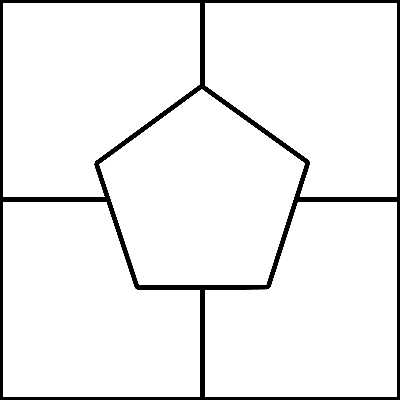
Использовать
Описание

Использовать
Описание

Использовать
Описание
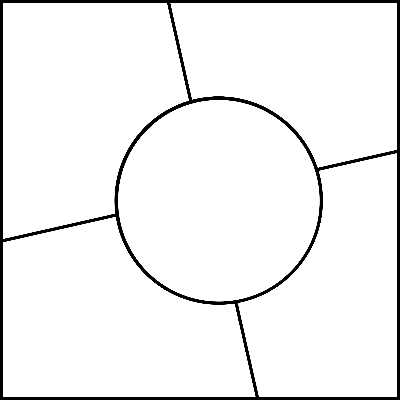
Использовать
Описание
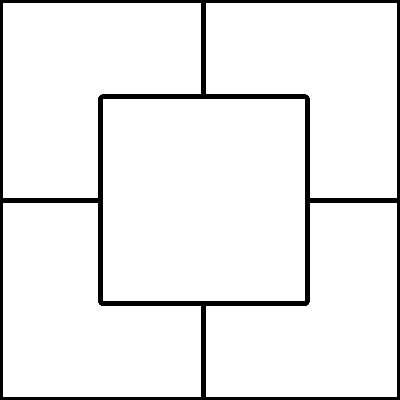
Использовать
Описание
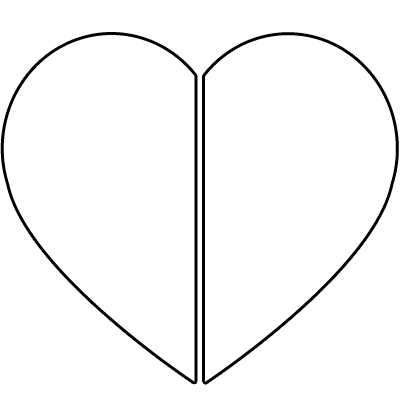
Использовать
Описание

Использовать
Описание
mycollages.ru
Как сделать коллаж из фото на компьютере и онлайн — 6 простых способов
Сохранить фото из Инстаграма на компьютер или в память телефона особого труда не составляет; другой, значительно более серьёзный вопрос — последующие хранение и обработка снимков. И здесь у пользователя несколько вариантов: оставить картинки как есть, изменить или улучшить каждую по отдельности или своими руками объединить их в красивый коллаж. С помощью каких программ и онлайн-сервисов можно сделать фотоколлаж на компе и ноутбуке — попробуем разобраться.
Как сделать коллаж из фото на компьютере?
Самый простой способ соединить несколько фотографий в одну — установить на компьютер продвинутый графический редактор. Даже при перенасыщенном интерфейсе отдельных приложений создать фотоколлаж не сложнее, чем подобрать причёску на компьютере. Главное — аккуратно следовать приведённым ниже советам и не торопиться. Процесс подбора фото, рамки, эффектов, составления коллажа и обработки результата займёт определённое время; пользователю, ранее не создававшему композиции своими руками, стоит выделить на первое занятие как минимум час.
Важно: делать коллажи из фотографий с помощью всех перечисленных далее программных продуктов можно совершенно бесплатно; даже приложения, распространяемые в демо-режиме, позволяют склеить несколько картинок в одну и сохранить результат, не тратя на это ни копейки.
Последний совет перед началом работы — по возможности подбирать качественные исходники. Иногда проще скачать изображение из ВКонтакте или Одноклассников, чем искать оригинал — но если разрешения недостаточно или явно испорчена цветность, никакие программы для улучшения качества фото не помогут, и коллаж, созданный своими руками, получится куда хуже, чем хотелось бы.
ФотоКОЛЛАЖ
Первая в списке и, пожалуй, самая популярная программа для создания композиций из нескольких картинок так и называется — ФотоКОЛЛАЖ. Пользоваться ею проще, чем восстановить удалённые фото на телефоне; продукт распространяется в условно-бесплатном режиме, однако большинству пользователей базового набора опций будет более чем достаточно.
Чтобы создать коллаж с помощью этого приложения, нужно:
- Запустить программу и нажать на кнопку «Новый коллаж».

- Для первого использования лучше перейти в «Шаблоны коллажей».
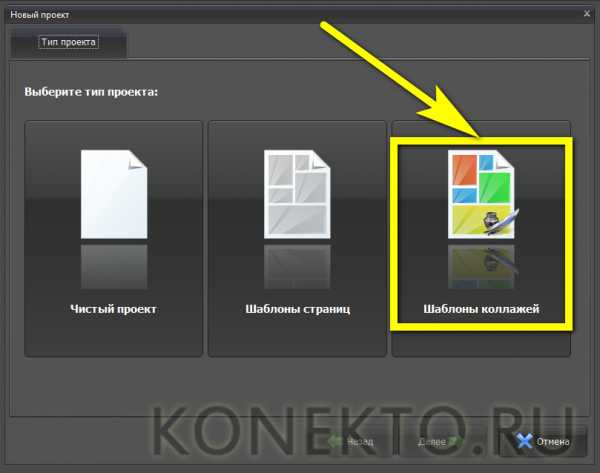
- И, перемещаясь между вкладками (на сегодня их одиннадцать).
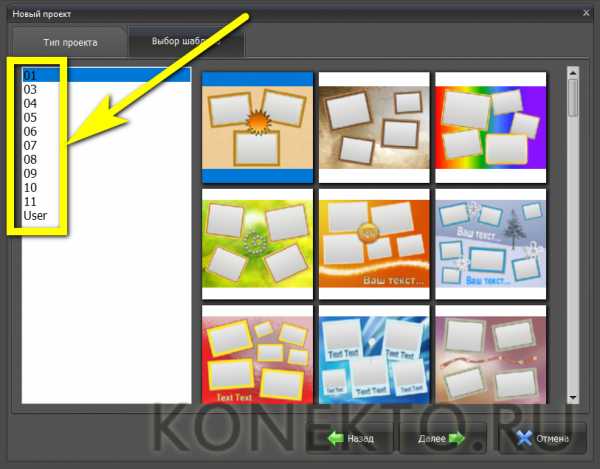
- Подобрать оптимальный вариант для своей композиции из фотографий.
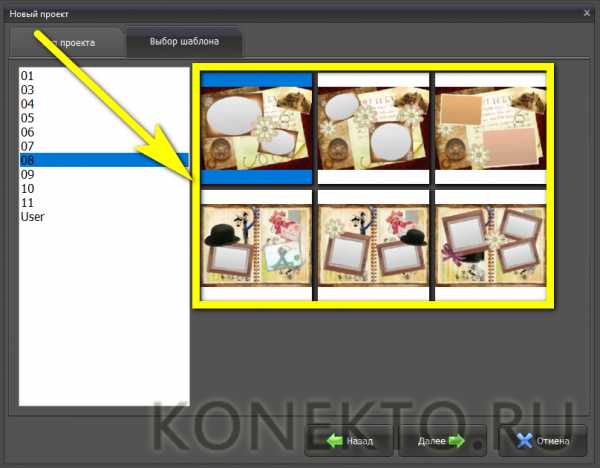
- Остановившись на понравившемся и нажав на кнопку «Далее».
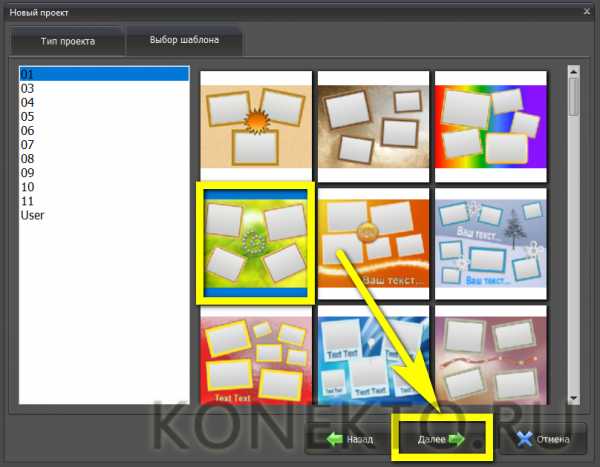
- Пользователь должен выбрать формат создаваемого рисунка — рекомендуется не «мелочиться» и остановиться на А4 или даже А3 (по окончании обработки всегда можно уменьшить размер фото).
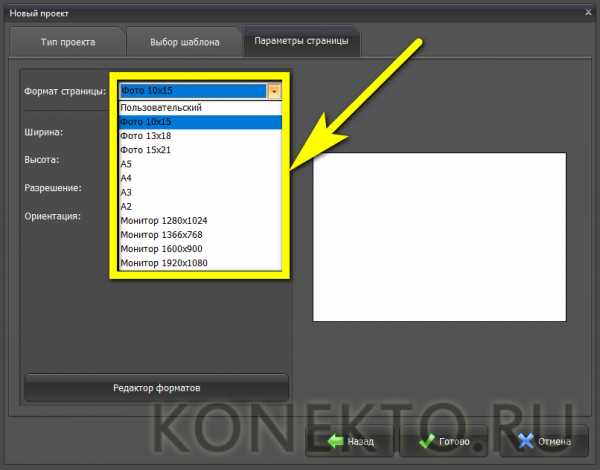
- Или, если требуется распечатать лист нестандартного формата, самостоятельно задать ширину и высоту в миллиметрах, дюймах или пикселях.

- Затем — установить разрешение рисунка: крайне рекомендуется выбрать или установленное по умолчанию 300 точек на дюйм, или максимальное — 600 точек; в последнем случае могут возникнуть проблемы с масштабированием при подготовке к печати на принтере.

- Следующий шаг — определение ориентации страницы (зависит от выбранного пользователем шаблона для создания фотоколлажа).
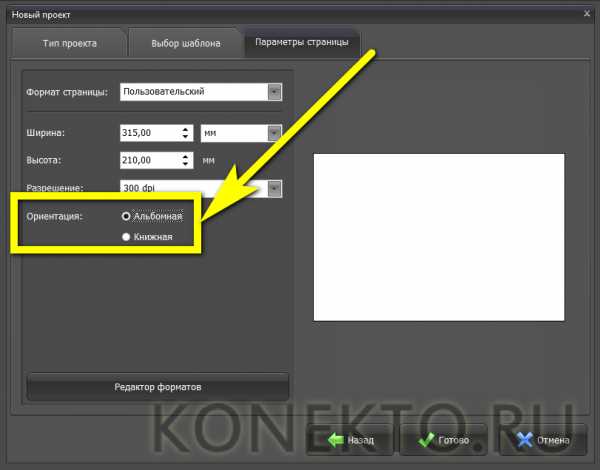
- Пользователь легко сможет создать свою собственную заготовку, нажав на кнопку «Редактор форматов» и выбрав в открывшемся окошке опцию «Новый».

- Воспользовавшись кнопкой «Готово», владелец компьютера или ноутбука сможет наконец перейти к главному — подготовке и сохранению или печати коллажа из фото.
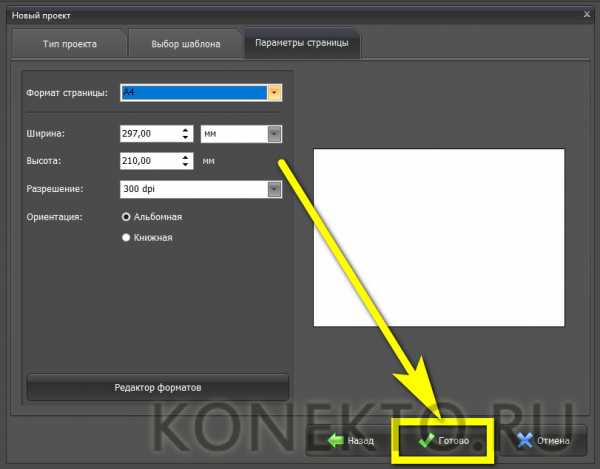
- Теперь понадобится, перейдя в левую панель основного окна программы.

- Выбрать содержащий исходные файлы каталог.

- Вставить файл в подходящую рамку.

- И повторить те же манипуляции для каждой запланированной для создания коллажа своими руками фотографии.
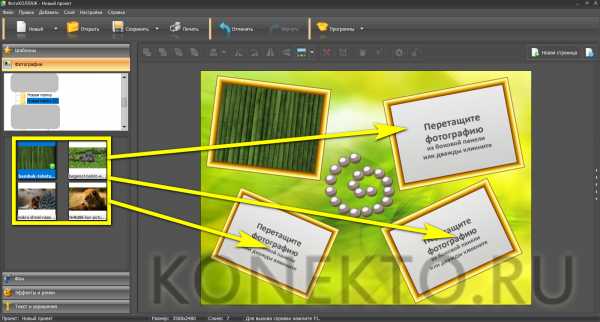
- Пользователь может изменять размер и вращать любое изображение, выделив его одним кликом левой клавиши мыши.
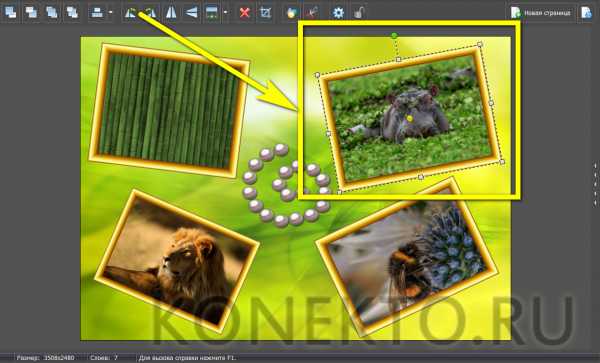
- Определять порядок наложения фото друг на друга, щёлкая по кнопкам в левом верхнем углу основной панели.

- Удалять простые элементы, выделяя их кликом мыши и нажимая клавишу Delete.
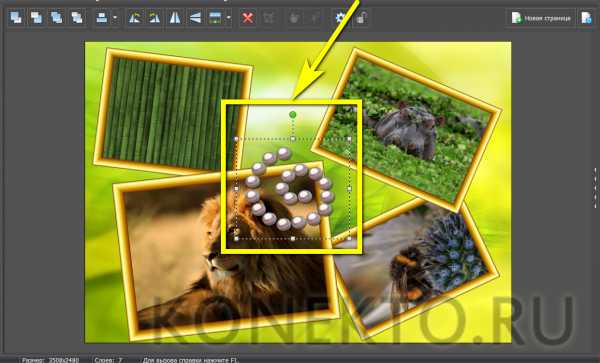
- А для составных — используя соответствующую кнопку вверху главной панели.

- Любую из картинок которые планируется соединить в одну, можно обрезать, нажав на кнопку «Кадрирование».
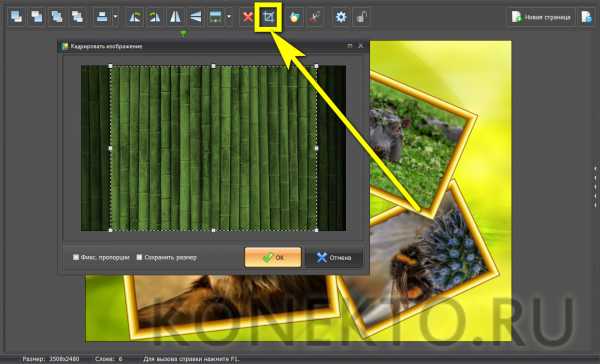
- Или отделить от фона, используя кнопку «Вырезать объект».

- В последнем случае в качестве фона для изменённой фотографии будет использована подложка шаблона.
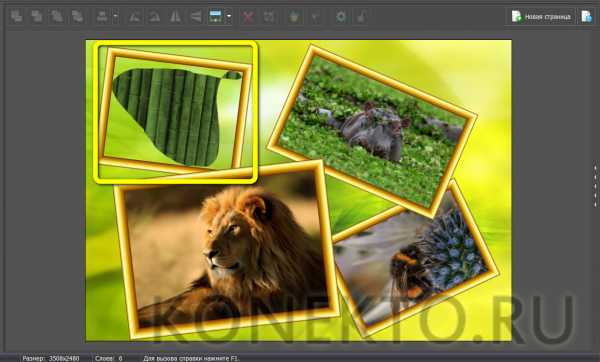
- Юзер может заблокировать положение и угол наклона любой картинки, кликнув по кнопке с пиктограммой замка.
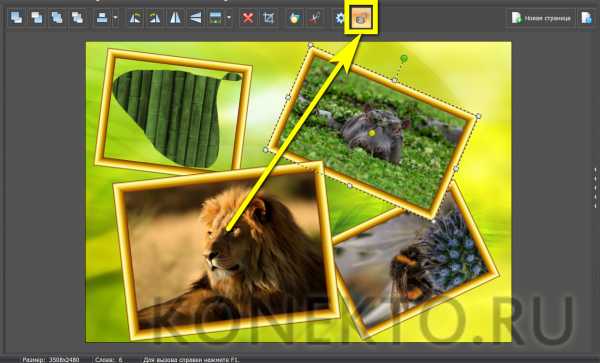
- А в «свойствах» изображения — вручную изменить его размер, угол поворота, насыщенность.
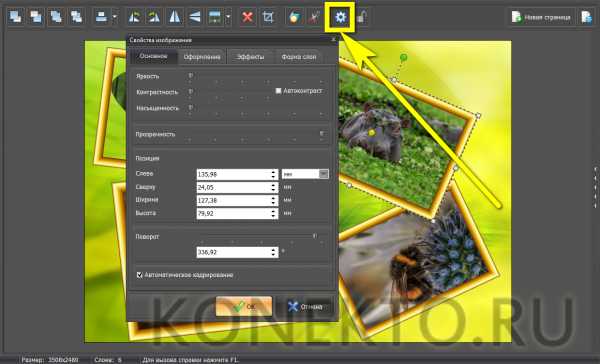
- Избавиться от рамки.

- Или задать автоматическую обрезку в виде геометрической фигуры.
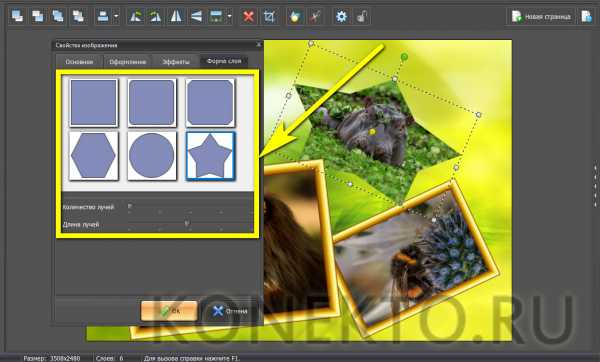
- На расположенной в левой панели вкладку «Фон» пользователь найдёт множество вариантов настройки «задника» — от одноцветной заливки до собственного изображения.

- На вкладке «Эффекты и рамки» — выбрать варианты обрамления для каждой фотографии.

- А на вкладке «Текст и украшения», нажав на кнопку «Добавить текст».
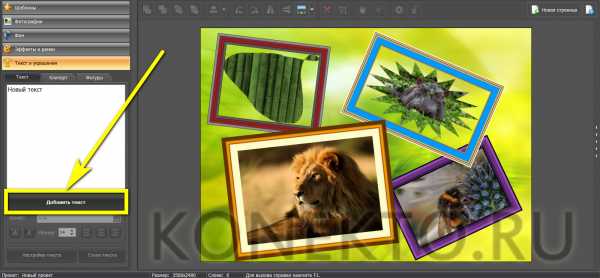
- Украсить свой фотоколлаж памятной надписью.

- Для этого предварительно нужно выбрать начертание символов, размер шрифта и определить иные связанные параметры.

- На этой же вкладке владелец компьютера, решивший создать коллаж собственными руками и бесплатно, найдёт несколько незамысловатых клипартов для украшения композиции.

- Пользователь может или перейти к созданию следующей страницы документа, не закрывая текущую.
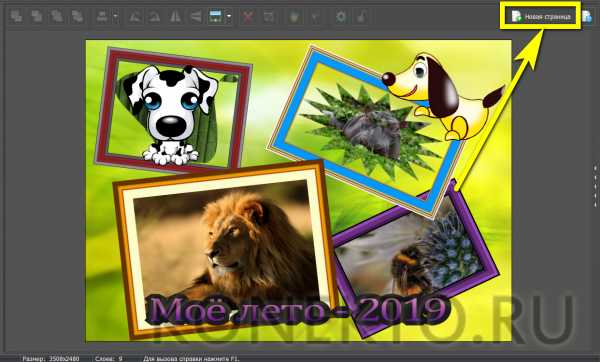
- Или выгрузить на жёсткий диск готовый фотоколлаж, выбрав в меню «Файл» опцию «Сохранить как изображение».
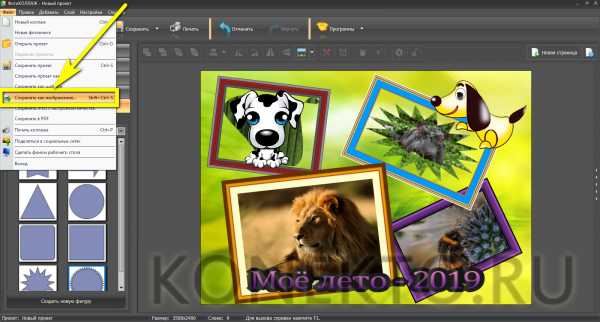
- Задав имя файла.
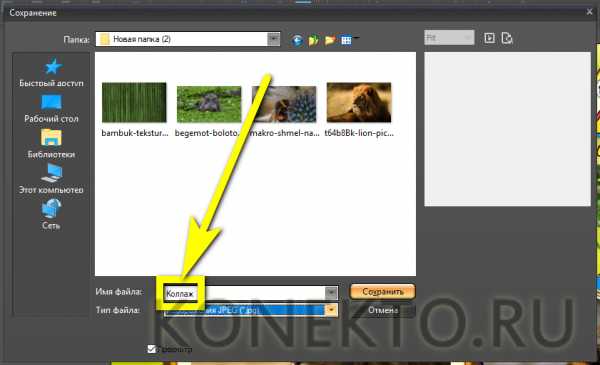
- И выбрав формат сохранения — лучше всего остановиться на PNG.
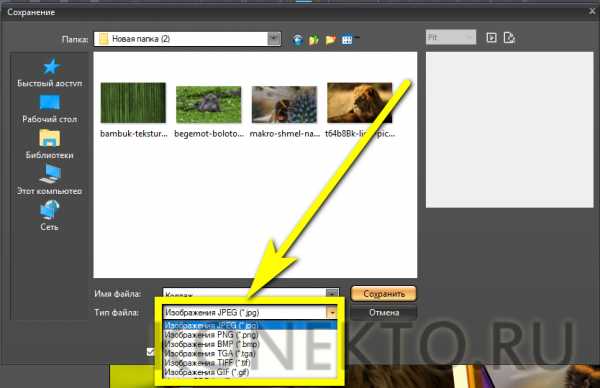
- Теперь остаётся нажать на кнопку «Сохранить».
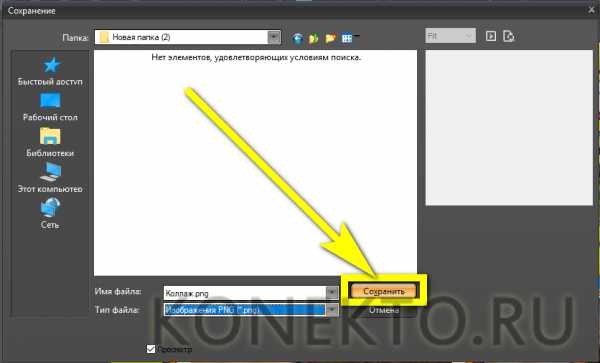
- И немного подождать, пока программа объединяет несколько изображений в одно.

- По окончании юзер сможет открыть фотоколлаж или содержащий его каталог, нажав на одну из кнопок диалогового окна.
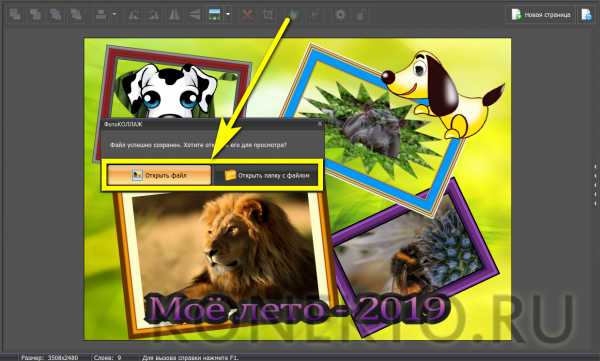
- Приложение позволяет совершенно бесплатно распечатать подготовленную картинку; для этого нужно выбрать в меню «Файл» соответствующую опцию.

- И задать параметры печати.
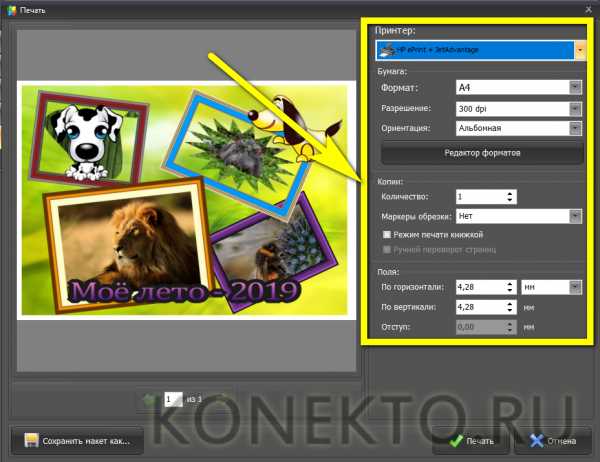
Совет: освоившись с созданием фотоколлажей на основе шаблонов, владелец компьютера, решивший сделать композицию своими руками, легко перейдёт на новый уровень — объединение картинок «с нуля».
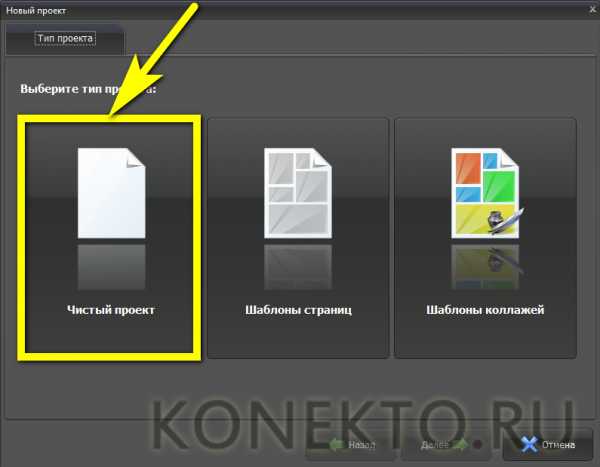
В этом случае настройка каждого из изображений проводится в аналогичном порядке, а фотоколлаж, как можно видеть на примере, получается более аккуратным.
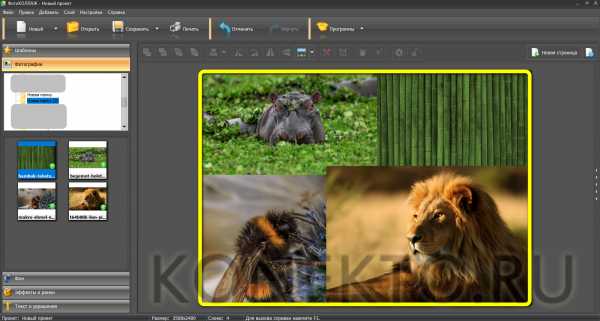
Ссылка на скачивание программы ФотоКОЛЛАЖ — fotocollage.ru
Fotor
Чтобы использовать для подготовки коллажей эту программу, не понадобится никаких специальных навыков; обладателю компьютера нужно:
- Скачать, установить, запустить приложение и в открывшемся окне выбрать щелчком мыши функцию Collage.
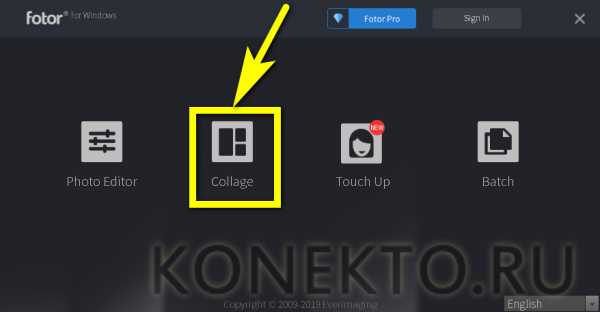
- В правой панели главного окна найти подходящий шаблон для фотоколлажа.

- Нажать на расположенную слева кнопку Add.

- Отыскать содержащий файлы каталог и открыть нужные фото.
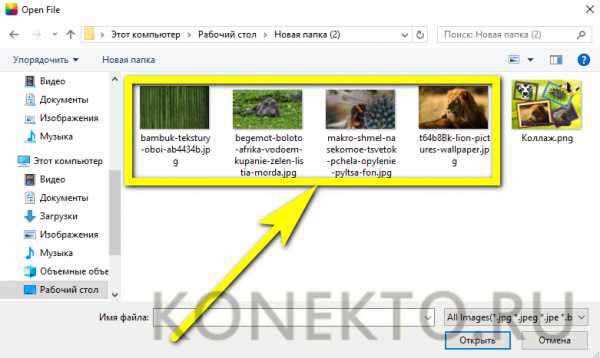
- Далее пользователю понадобится перетащить картинки из левой панели в поля правой.
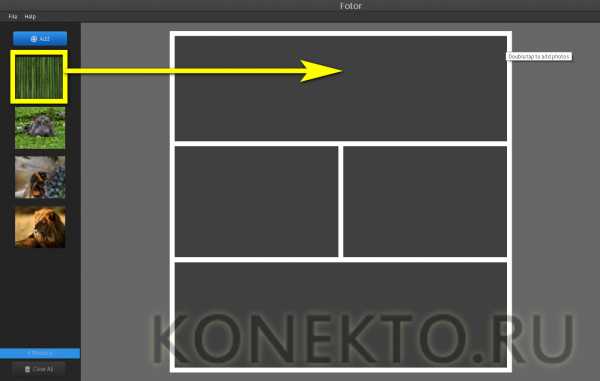
- И убедиться, что обработка фотографий, которые планируется объединить в одну, прошла успешно: в этом случае в правом нижнем углу будет стоять галочка.

- Перейдя к основной панели, юзер сможет, выделяя щелчком мыши любое из фото, увеличивать или уменьшать его размер в общей композиции.

- Поворачивать на 90 градусов, переворачивать по горизонтали или вертикали.

- Или удалить неудачную картинку, чтобы затем добавить новую.
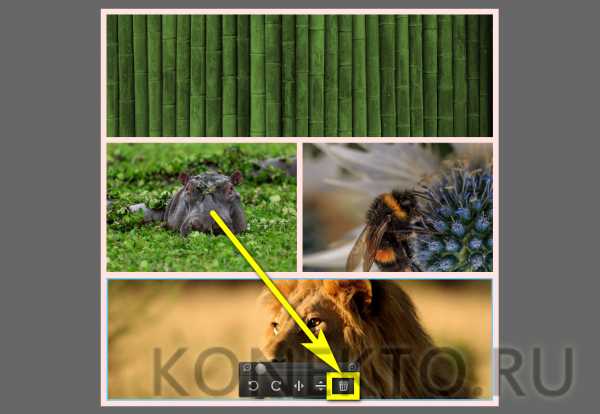
- В правой панели можно, передвигая ползунки, изменять ширину рамок.

- Добавлять им тени.
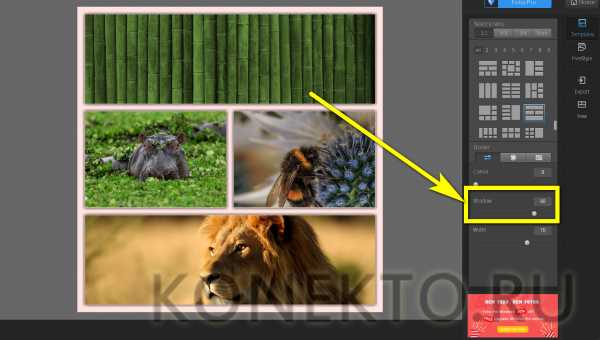
- И скруглять углы картинок.

- На второй вкладке — выбрать для рамки одноцветную заливку.
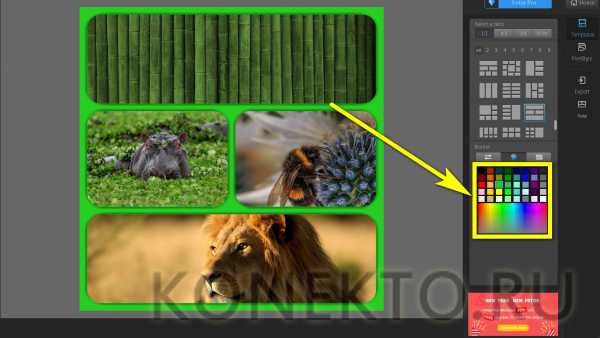
- Или красивую текстуру.
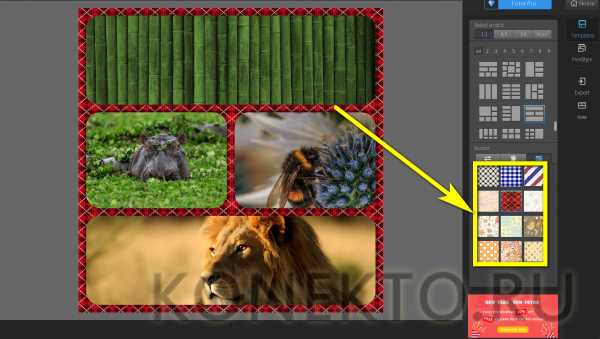
- Щёлкнув по кнопке Export, юзер перейдёт к сохранению получившейся фотографии на жёсткий диск компьютера (пункт Save to Computer).

- В диалоговом окошке нужно задать имя фотоколлажа.

- Выбрать формат сохранения — лучше, как и в первом случае, использовать PNG.
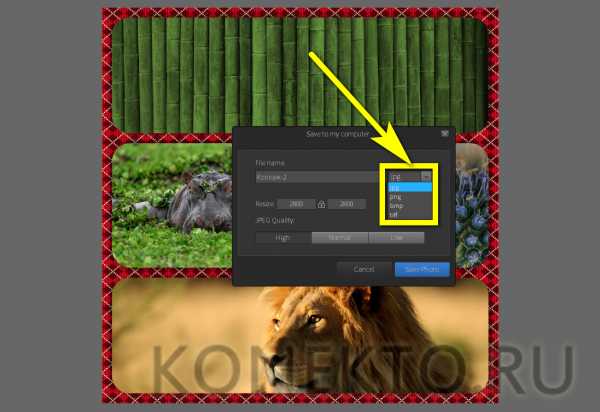
- Если нужно — пересчитать размер картинки в пикселях.

- И для формата JPEG — выбрать качество сохранения.
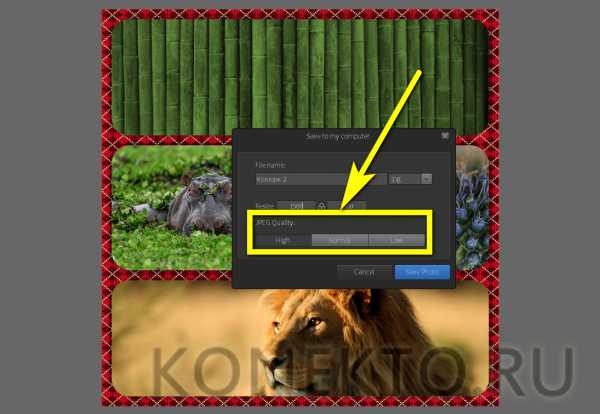
- Теперь остаётся нажать на кнопку Save Photo.

- И выбрать каталог сохранения.
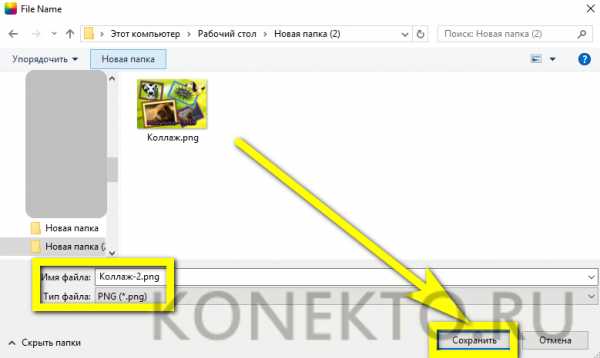
- По завершении экспорта нескольких фото в одну картинку пользователь увидит сообщение, что операция прошла успешно — теперь можно распечатать готовый коллаж или любоваться им на компьютере.
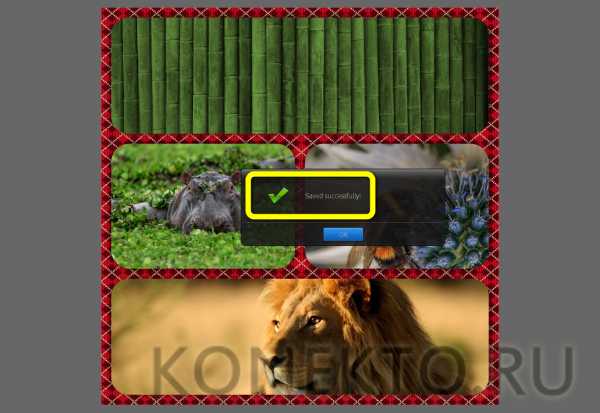
Совет: чтобы своими руками бесплатно объединить несколько фотографий в одну, не используя шаблоны, в правой панели сразу после запуска программы нужно выбрать опцию FreeStyle.

Ссылка на скачивание программы Fotor — fotor.com
Corel PHOTO-PAINT
Сделать коллаж из нескольких фото с помощью этой великолепной программы, входящей в пакет CorelDRAW, можно следующим образом:
- Запустить приложение и выбрать в меню «Файл» опцию «Открыть».
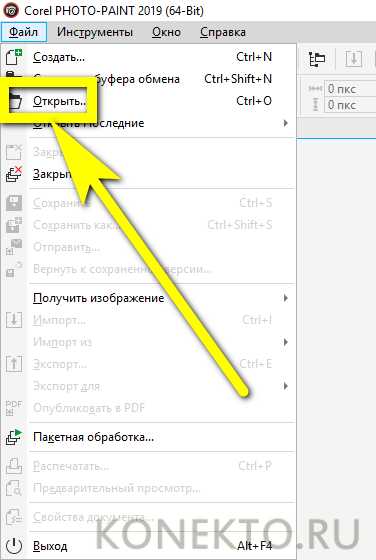
- Открыть в окошке «Проводника» по одному изображению — или все сразу: каждая фотография появится на главной панели в отдельной вкладке.
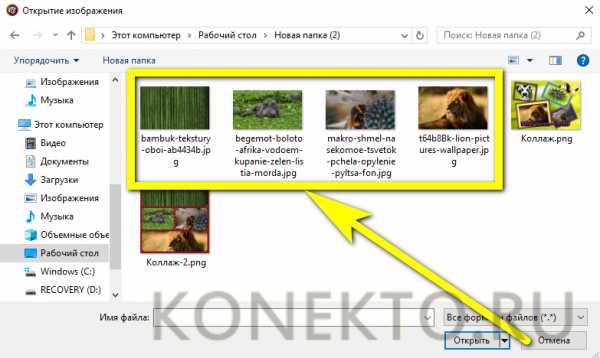
- Сделать основу для фотоколлажа, снова вызвав меню «Файл», щёлкнув по кнопке «Создать».
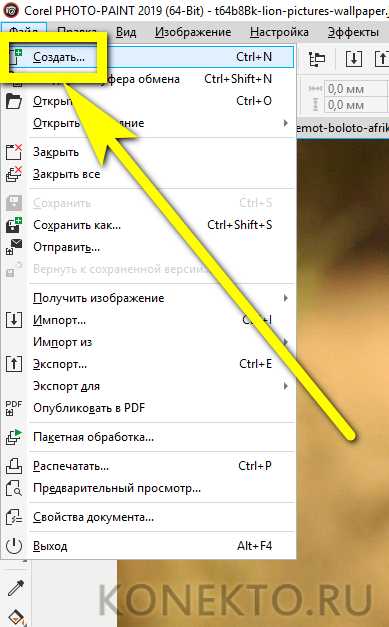
- И подобрав параметры изображения — процесс ничем не отличается от описанных выше манипуляций.

- По очереди скопировать каждое изображение из своей вкладки и вставить основу. Теперь, выделив фото одним нажатием левой клавиши мыши и таща за расположенные по периметру метки, пользователь сможет изменять размер картинок.
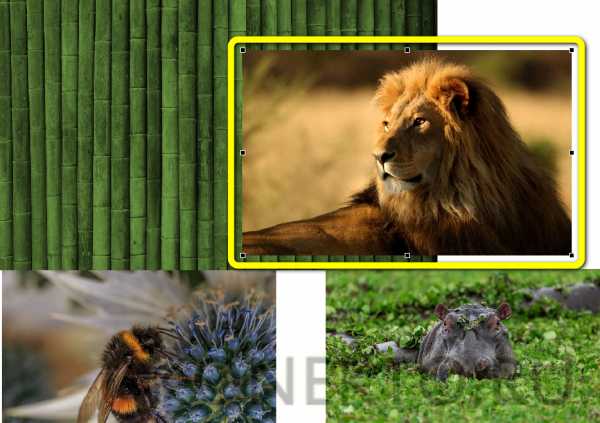
- Поворачивать их под любым углом.
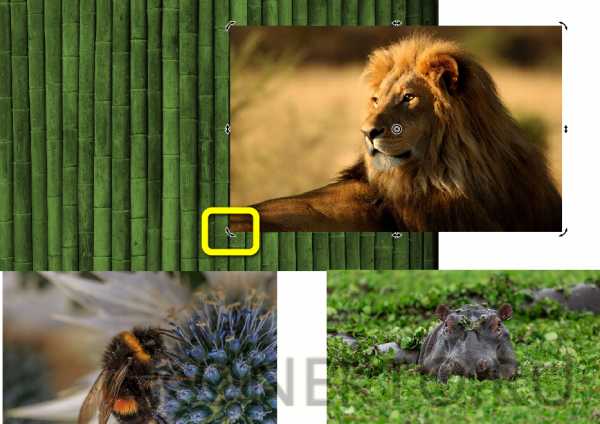
- Изменять пропорции.
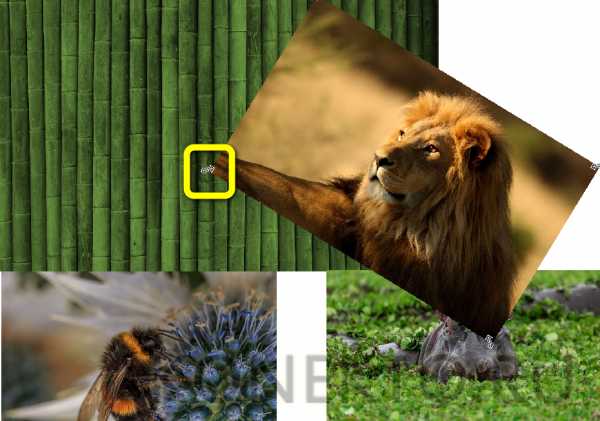
- И перспективу, придавая фотографии необычный вид.
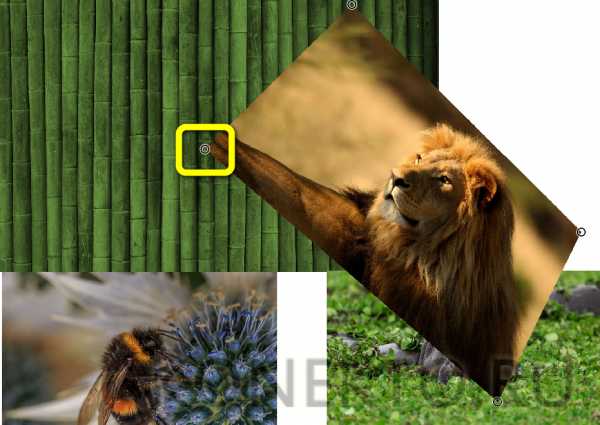
- Изменения можно отменить, снова выделив картинку и воспользовавшись комбинацией клавиш Ctrl + Z.

- Чтобы определить порядок наложения изображений в общей композиции, следует в правой консоли перейти на вкладку «Объекты», выделить правой клавишей мыши нужный.

- Раскрыть вложенное меню «Порядок».

- И указать, должна картинка быть над остальными, передвинута на порядок выше или ниже или «убрана» в подложку фотоколлажа.
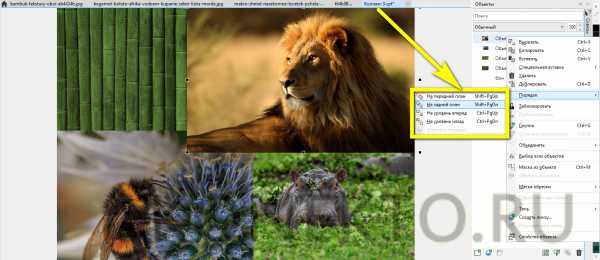
- Юзер может добавить к полученной композиции любой текст, воспользовавшись кнопкой в левой панели и настроив начертание символов путём, аналогичным описанному в первом разделе.
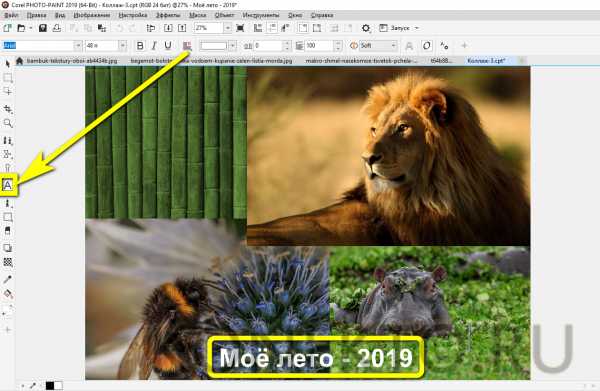
- Теперь остаётся выгрузить фотоколлаж на жёсткий диск, выбрав в меню «Файл» пункт «Сохранить как» и проделав манипуляции, аналогичные описанным ранее.
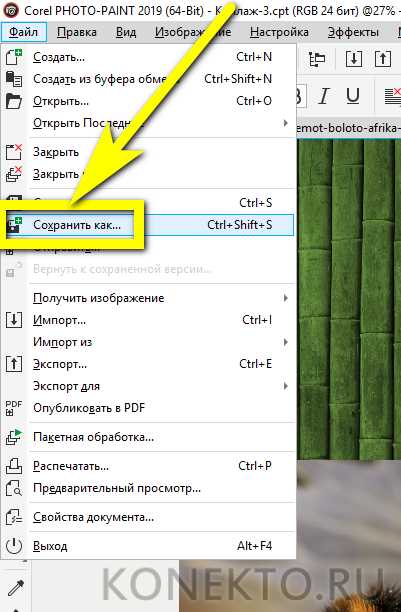
Ссылка на скачивание программы Corel PHOTO-PAINT — coreldraw.com
Как сделать создать коллаж онлайн бесплатно?
Не составит труда для уже попробовавшего объединить несколько фотографий в одну своими руками пользователя и разобраться с онлайн-сервисами для создания коллажей; ниже перечислены три самых функциональных и быстрых варианта.
CollageOnline
Чтобы сделать фотоколлаж своими руками, используя возможности этого сервиса, владельцу компьютера нужно:
- Перейти по ссылке collageonline.ru и нажать на кнопку «Добавить изображения».

- Настроить каждую из картинок при помощи всплывающей панели.
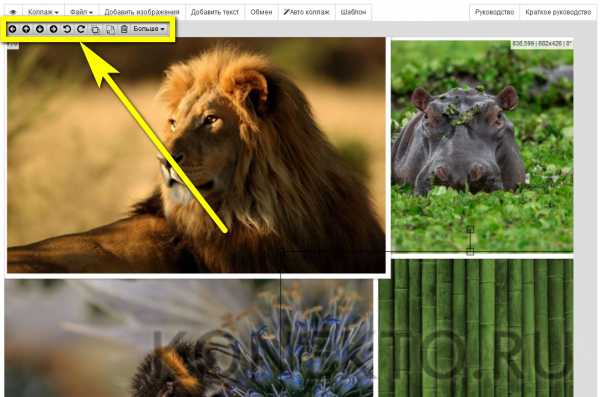
- По желанию — добавить к картинкам текст, воспользовавшись соответствующей кнопкой.

- Вызвать меню «Файл».
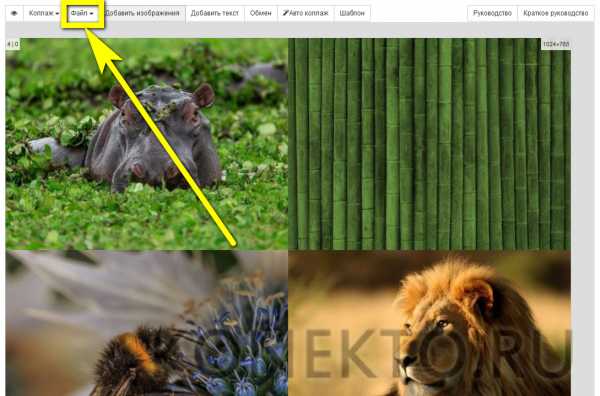
- Выбрать формат сохранения фото.
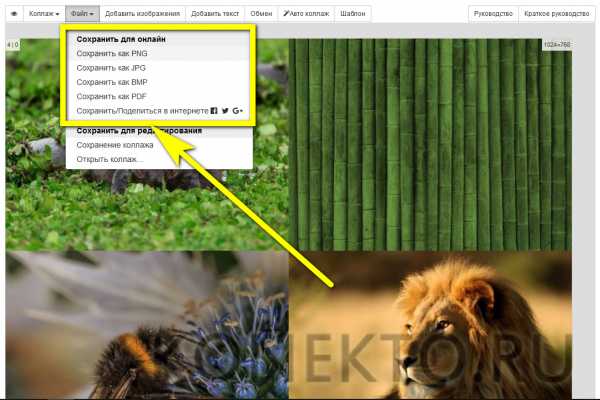
- И задать для него имя.
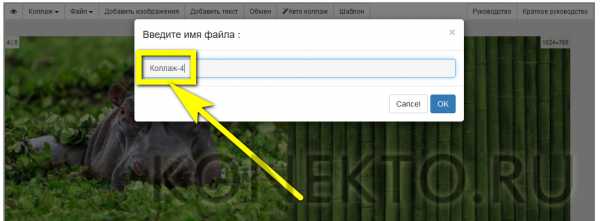
- Выбрав место сохранения композиции, пользователь сможет распечатать её или скинуть на съёмный носитель — или, вновь открыв в редакторе, дополнить новыми фото.
konekto.ru
Как сохранить коллаж с помощью сервиса MyCollages
26 оригинальных шаблонов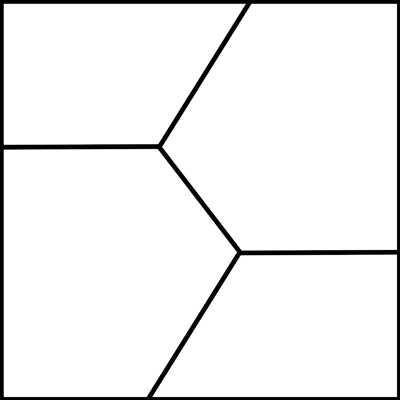
Использовать
Описание
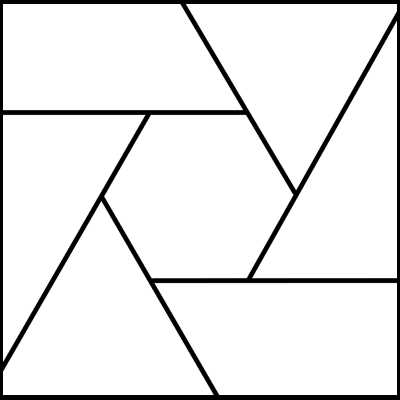
Использовать
Описание

Использовать
Описание
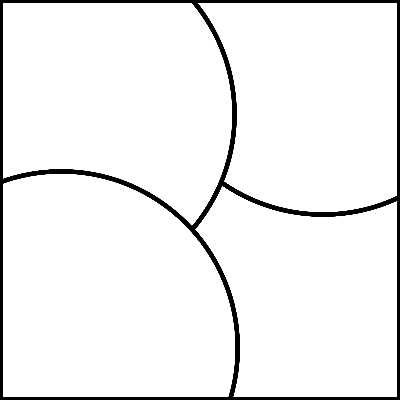
Использовать
Описание
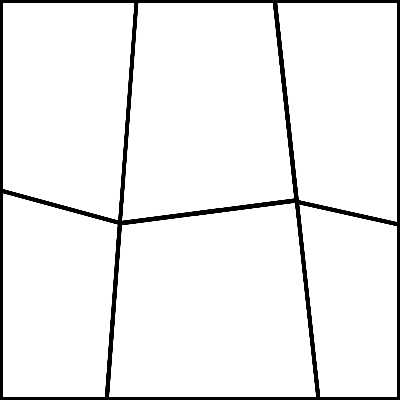
Использовать
Описание

Использовать
Описание
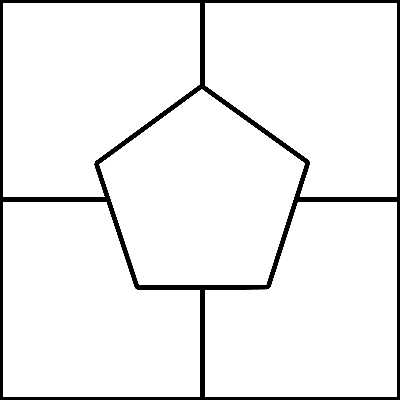
Использовать
Описание

Использовать
Описание
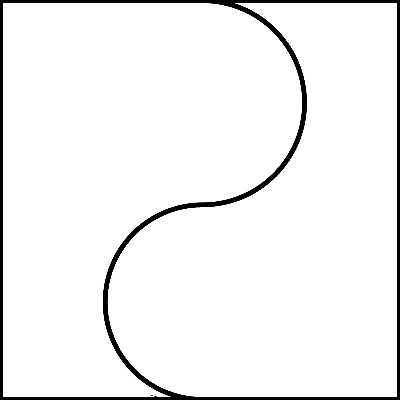
Использовать
Описание
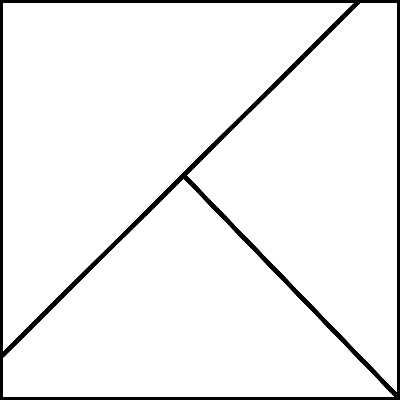
Использовать
Описание
mycollages.ru
Как на компьютере сделать бесплатный коллаж из нескольких фотографий?
Доброго всем времени суток!
Сегодня в обзоре интересная и очень практическая тема. Посвящена она будет созданию коллажей. У каждого имеется уже большое количество фото из самых разных мест, снятых на самых различных мероприятиях. Этими фотографиями мы делимся с друзьями и знакомыми.
Но иногда хочется чего то необычного. И вот таким необычным является создание из фотографий коллажей, т.е., составление из отдельных фотографий цельной композиции. Что бы коллаж смотрелся интересным и чем-то единым, фотографии под него подбираются из снимков, объединенных какой-то одной тематикой. Например, из путешествия, с праздника и т.д.
Технически создать коллаж на компьютере не сложно. При создании можно использовать как внутренние ресурсы вашего компьютера, так и интернет-ресурсы. Как это сделать мы и разберем в нашем обзоре.
Как сделать коллаж на компьютере из фотографии без установки программы
Этот вариант прост тем, что специальных программ иметь не нужно, вы используете то, что и так установлено на вашем компьютере. Такими программами являются программы из пакета Microsoft Office, а именно текстовый редактор Word, программа создания презентаций Power Point и приложение Publisher.
Publisher является программой более приспособленной к созданию не только коллажей, но вообще каких-либо макетов для последующей печати, например, буклеты, брошюры и пр.

Создание коллажа здесь сводится к простым и общим действиям. Первое открываем новый макет, ориентируем лист как надо (горизонтально или вертикально). Затем создаем фон, если это надо и после этого вставляем фотографии. Уменьшаем их, обрезаем и расставляем как надо. При необходимости ставим рамки фотографиям или украшаем как замыслили.
Такие действия характерны и для двух других офисных программ. В Power Point открываем пустой слайд и создаем для него, если надо, фон. В программе вариантов для этого достаточно много. Нажимаем правой кнопкой мыши на слайде и в открывшемся окне выбираем формат фона. В окне настроек выбираем любой вариант фона от однотонного до текстурного. Можно даже в качестве фона установить любую свою фотографию.

После создания фона берем необходимое количество фотографий и размещаем их на созданном фоне. При выделении фотографии мы увидим, что по краям расположены белые точки, при помощи которых можно изменять размер фото и зеленую – которая поворачивает фотографию.

Кроме того, фотографию можно и обрезать. Для этого два раза нажимаем на нее и наверху программы откроется меню редактирования. Здесь в верхнем правом углу находим иконку обрезки фотографии.

Так же можно применить и другие функции редактирования фотографий. Аналогично можно создать фотографии и в программе ворд. Как это делается посмотрите в представленном ниже видео.
Однако эти программы не являются специальными для создания коллажей, поэтому во многом они ограничены и коллажи в них получаются довольно простыми. Если вы хотите поразить знакомых своим творчеством. Лучше использовать специальные программы, например «мастер коллажей».
Создаем коллаж из фотографий своими руками
Программ, которые можно скачать и установить на своем компьютере довольно много. Если задать в поиске, то можно найти не менее десятка. Все они отличаются как интерфейсом, так и творческими возможностями создания коллажа. Вы выбираете ту, которая наиболее удобна вам в использовании. Здесь я хочу привести для примера только одну, наиболее популярную – это «мастер коллажей».
Создана эта программа компанией AMS Software – российским разработчиком. Она с одной стороны и простая, а с другой имеет большое количество интересных эффектов. Правда она платная, но иногда покупка интересной программы того стоит.

После ее открытия, предлагается выбрать открыть или новый проект, или уже готовый. Поскольку мы начинаем все делать с ноля, то открываем новый проект. Здесь нам вновь предложат открыть или чистый лист, или шаблоны страниц, или шаблоны коллажей.

Чистый проект – это понятно, откроется чистый лист, на котором мы сами будем размещать свои фото так, как нам надо. Что касается двух других, то здесь нам предложат готовые макеты.

Шаблоны страниц – предлагается сделать макет на основе различного варианта готовых страниц для коллажа. Здесь вы делаете постранично свой коллаж. Шаблоны коллажей – это уже готовые макеты, полностью оформленные. Вставляем только фото.
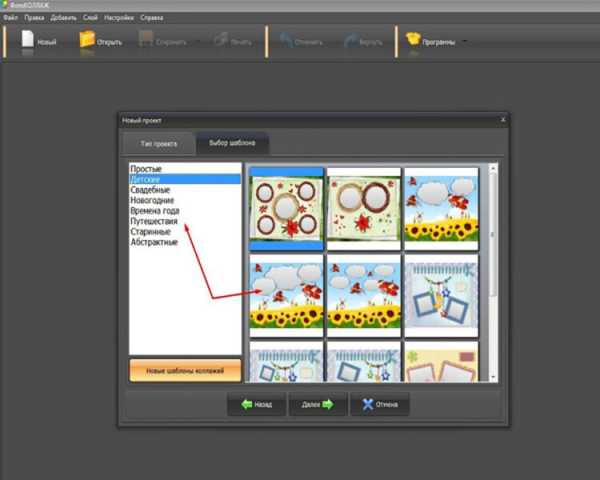
Они разбиты по тематике, из которых мы выбираем необходимую нам тему. Выбрали тему, нажимаем далее и переходим в установки размеров проекта. Здесь определяем размер проекта, ориентацию листа и пр.

Выбрали и нажимаем ОК. Перед нами откроется окно, в котором надо будет вставлять необходимые фотографии.
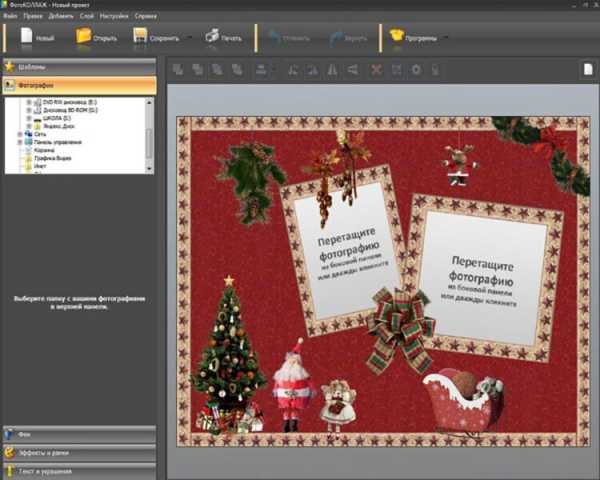
Дважды щелкаем по месту вставки фото, откроется окно выбора, где находим место расположения фотографии и вставляем ее в нужное место. После этого на боковой панели находим такие вкладки, как фон, эффекты и рамки и текст и украшения.
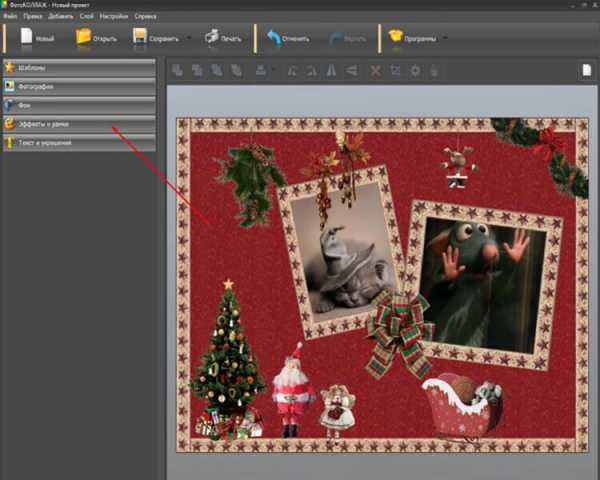
С помощью этих опций можно украсить свой коллаж. После этого сохраняем готовый коллаж в виде картинки, который можно разместить или в соцсети или распечатать в фотосалоне.
Вот так достаточно просто можно сделать красивый коллаж в специальной программе. Остальные программы работают по аналогии. Различаться они могут лишь по интерфейсу программы и по предлагаемым эффектам.
Создаем коллаж из фотографий бесплатно и без регистрации в онлайн
Еще один вариант создания коллажей без установки ПО на свой компьютер – это использование соответствующих программ в онлайн режиме. Таких сервисов существует так же достаточно много. Я покажу такую возможность на примере одного сервиса mycollages.ru.
Это достаточно простой сервис, где предлагаются для создания коллажа всего три раздела: стандартные шаблоны, креативные шаблоны и рамки. Выбрав соответствующий раздел и нужный шаблон нажимаем на кнопку создать.

В результате откроется окно редактора, в котором вы вставляете свои фотографии, изменяете размер, добавляете цвет фона, текст и пр.
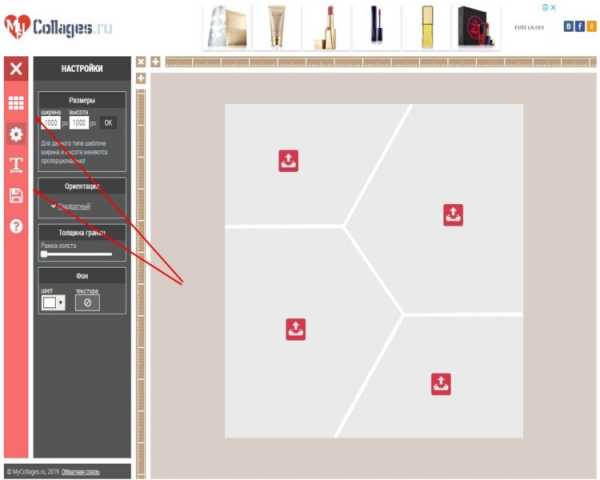
Разобраться в этой программе не составит труда, она достаточно проста. В результате вы получите красивый коллаж. Еще раз повторю, таких программ существует много и вы можете выбрать именно ту, которая вам больше по душе или же которой удобнее пользоваться. Успехов в вашем творчестве!
Автор публикации
 0
Комментарии: 1Публикации: 129Регистрация: 02-12-2017
0
Комментарии: 1Публикации: 129Регистрация: 02-12-2017fast-wolker.ru
Что такое коллаж и как его сделать самостоятельно
03 августа 2019 Автор статьи: Евгения ГорбачёваЕсли вам хочется преподнести близкому человеку приятный сюрприз или же просто разнообразить интерьер дома, то задумайтесь об изготовлении коллажа. В данной статье мы расскажем о том, что представляет собой коллаж, а также об его основных разновидностях. Также вы узнаете о процессе изготовления подобных работ своими руками в домашних условиях.
Коллаж и способы его создания
Коллаж – это оригинальное изображение, созданное из нескольких или множества фотографий и картинок. Как правило, существует два основных способа создания таких работ. При выборе первого вам понадобиться большой лист, на котором далее будут размещены все элементы коллажа, клей, ножницы и материалы, из которых вы планируете делать коллаж: фотографии, журналы, газеты и т.д. В одной работе могут сочетаться самые разнообразные материалы — внешний вид коллажа может быть ограничен только вашей фантазией.

Пример оригинального коллажа
Всё, что вам потребуется для создания коллажа в случае выбора второго способа — это компьютер, материалы для работы и программа «ФотоКОЛЛАЖ». Отметим, что в роли исходников для коллажа могут выступить абсолютно любые изображения с вашего ПК или интернета.

Пример абстрактного коллажа
Виды коллажей
Самый большой плюс коллажей заключается в том, что они могут быть посвящены абсолютно любой теме. Если говорить о самых популярных видах, то сразу же стоит отметить семейные коллажи. Идеальным материалом для таких работ, конечно же, являются фотографии, на которых изображены все члены семьи.

Семейный коллаж
Ничуть не уступают им по распространенности «романтические» коллажи, наглядно иллюстрирующие историю пары. Такой коллаж — это не только оригинальный способ поднять настроение своей второй половинке без веского на то повода, но и отличный подарок на очередную знаменательную дату — годовщину или свадьбу.

Романтический коллаж
Нельзя не упомянуть и о коллажах, составляемых по «горячим следам» поездок. Такие работы — это и эстетическое удовольствие, и своеобразный отчет, способный эффективно соединить все фото на одном листе и стать креативным украшением для гостиной или спальни.

Коллаж про отдых
Неизменно популярными остаются и коллажи желаний, которые помогут составить список целей и задач на год, а также станут отличной мотивацией для их достижения.

Коллаж желаний
Итак, вы узнали о том, что такое коллаж, а это значит, что пришло время попробовать собственные силы в его изготовлении в программе «ФотоКОЛЛАЖ».
Как сделать коллаж самостоятельно?
Для начала вам необходимо установить софт на свой ПК. Произвести скачивание «Фотоколлажа» вы можете с одной из страниц нашего сайта. Сразу после запуска приложения создайте новый проект и можете приступать к работе.
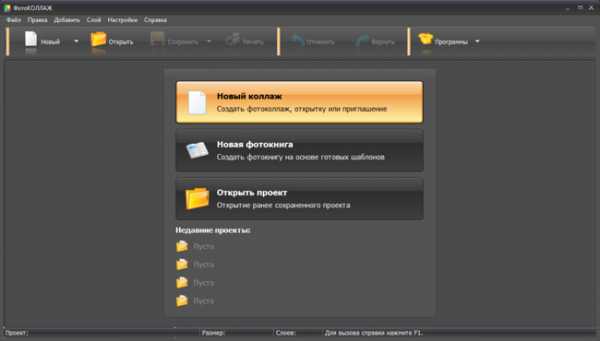
Стартовое окно программы ФотоКОЛЛАЖ
В программу встроено большое количество заготовок, которые можно использовать при создании собственных композиций из фото.
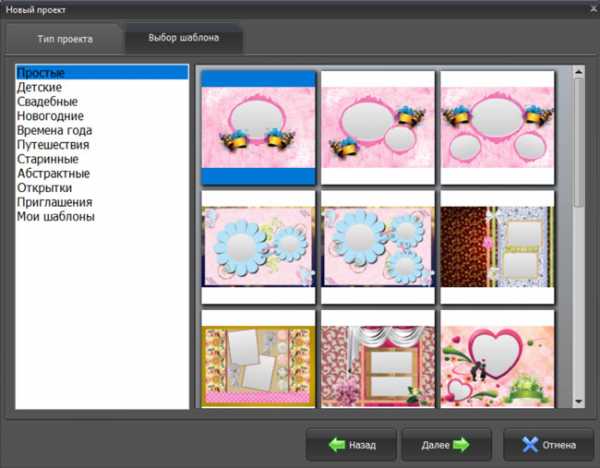
Меню выбора шаблона оригинальных коллажей
Среди них присутствуют как простые шаблоны размещения изображений на листе, так и полноценные коллажи, для готовности которых нужно добавить фотографии в свободные слоты. Однако этого может оказаться недостаточно. Тогда вам на помощь придет встроенный в программу редактор, в котором с легкостью можно отредактировать любой загруженный шаблон.

Меню выбора шаблона классических коллажей
«ФотоКОЛЛАЖ» позволяет выбирать фон для работы, используя в качестве подложки цвет, градиент, текстуру или полноценное изображение.
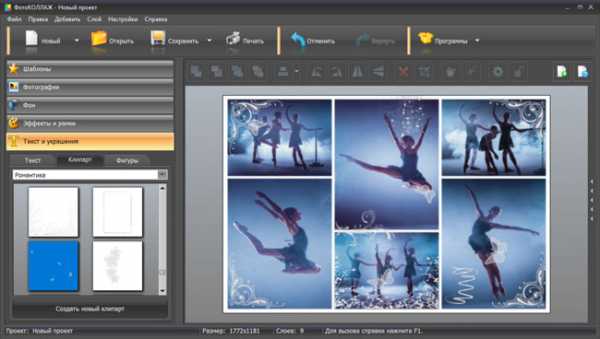
Основное окно программы
Для каждой фотографии вы можете добавлять красивые рамки, которые подчеркнут общую задумку коллажа. Если изображение встало неровно, то и это не беда: просто скорректируйте его при помощи функцию кадрирования.

Окно кадририрования фотографий
Воспользовавшись функцией добавления текста, вы сможете дополнить композицию креативным комментарием или добавить подписи к любым снимкам. Если и этого покажется недостаточно, то украсьте коллаж клипартом из встроенного каталога и работа заиграет новыми красками.

Выбор стиля для текста
Печать и сохранение
Отлично! Коллаж готов, а это значит, что вы можете его вывести на бумагу. В фоторедакторе для создания коллажей присутствует удобный модуль печати, поэтому вы быстро сделаете это. Также коллаж можно сохранить на компьютере, а позже установить в качестве заставки на рабочем столе или же поделиться в социальных сетях с друзьями.
fotocollage.ru
Креативные шаблоны
26 оригинальных шаблонов
Использовать
Описание

Использовать
Описание
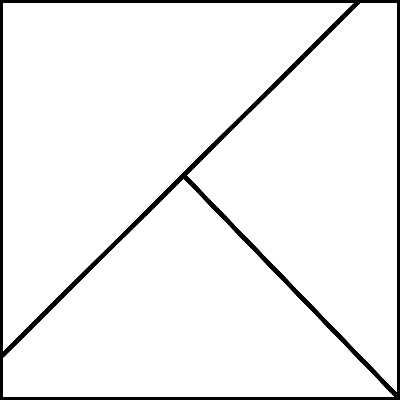
Использовать
Описание
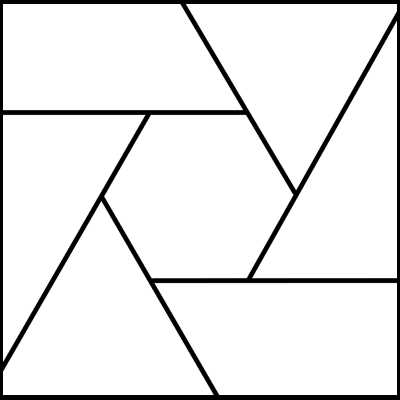
Использовать
Описание
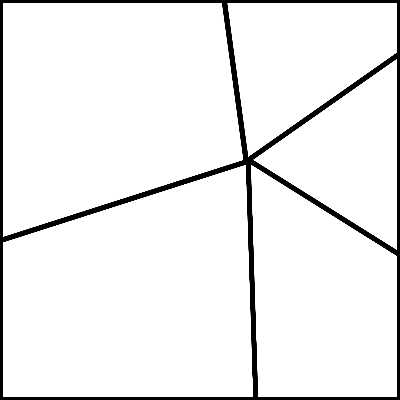
Использовать
Описание
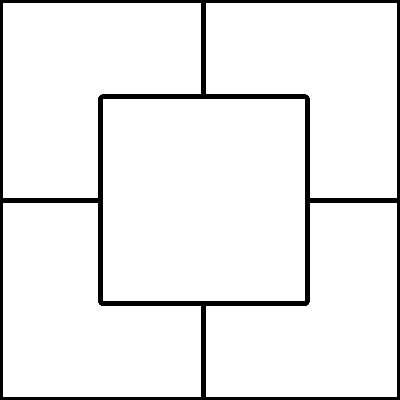
Использовать
Описание
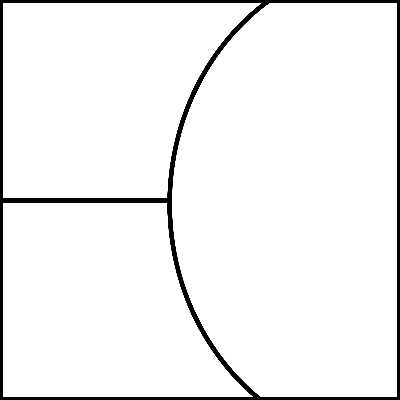
Использовать
Описание

Использовать
Описание
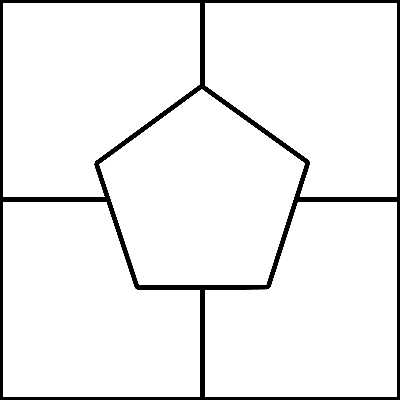
Использовать
Описание

Использовать
Описание
mycollages.ru
